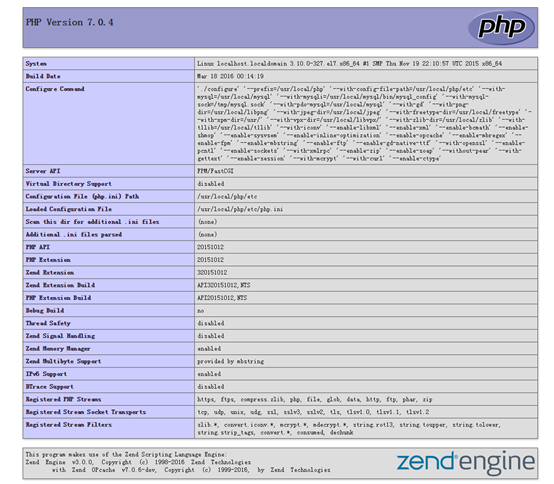原文發表於cu:2016-05-05 參考文檔: 一.環境 Server:CentOS-7-x86_64-1511 Client:Win7 x86_64, Chrome/Firefox瀏覽器 二.準備 1. iptables CentOS7預設自帶firewall,無iptables。 2. SEL ...
原文發表於cu:2016-05-05
參考文檔:
一.環境
Server:CentOS-7-x86_64-1511
Client:Win7 x86_64, Chrome/Firefox瀏覽器
二.準備
1. iptables
CentOS7預設自帶firewall,無iptables。
#停止firewall [root@localhost ~]# systemctl stop firewalld.service #禁止firewall開機啟動 [root@localhost ~]# systemctl disable firewalld.service #安裝iptables [root@localhost ~]# yum install iptables-services -y #參照開放22號埠的規則,添加兩行規則開放80/3306兩個埠 [root@localhost ~]# vim /etc/sysconfig/iptables -A INPUT -p tcp -m state --state NEW -m tcp --dport 80 -j ACCEPT -A INPUT -p tcp -m state --state NEW -m tcp --dport 3306 -j ACCEPT #重啟iptables,使配置生效 [root@localhost ~]# systemctl restart iptables.service #設置iptables開機啟動 [root@localhost ~]# systemctl enable iptables.service
2. SELinux
[root@localhost ~]# vim /etc/sysconfig/selinux #SELINUX=enforcing #註釋掉 SELINUX=disabled #新增 #SELINUXTYPE=targeted #註釋掉 #使用配置生效 [root@localhost ~]# setenforce 0
3. 獲取軟體
源代碼包存放位置:/usr/local/src
源代碼編譯安裝位置:/usr/local/soft_name
1). nginx
當前最新主線版:wget http://nginx.org/download/nginx-1.9.12.tar.gz
當前最新穩定版:wget http://nginx.org/download/nginx-1.8.1.tar.gz
2). mysql
wget http://cdn.mysql.com//Downloads/MySQL-5.7/mysql-5.7.11.tar.gz
3). php
當前7.0穩定版:wget http://cn2.php.net/distributions/php-7.0.4.tar.gz
4). pcre (支持nginx偽靜態)
wget ftp://ftp.csx.cam.ac.uk/pub/software/programming/pcre/pcre-8.38.tar.bz2
5). openssl (nginx擴展)
當前穩定版:wget http://www.openssl.org/source/openssl-1.0.2g.tar.gz
6). zlib (nginx擴展)
wget http://zlib.net/zlib-1.2.8.tar.gz
7). cmake (mysql編譯工具)
wget https://cmake.org/files/v3.5/cmake-3.5.0.tar.gz
8). boost (mysql編譯)
wget http://nchc.dl.sourceforge.net/project/boost/boost/1.59.0/boost_1_59_0.tar.gz
#Boost庫是C++庫,mysql 5.7.5開始編譯必須使用boost庫,
語法:-DDOWNLOAD_BOOST=1 -DWITH_BOOST=../boost _1_59_0,boost _1_60_0對mysql 5.7.11不可用
9). yasm (php擴展)
wget http://www.tortall.net/projects/yasm/releases/yasm-1.2.0.tar.gz
10). libmcrypt (php擴展)
wget http://nchc.dl.sourceforge.net/project/mcrypt/Libmcrypt/2.5.8/libmcrypt-2.5.8.tar.gz
11). libvpx (gd庫需要)
wget http://storage.googleapis.com/downloads.webmproject.org/releases/webm/libvpx-v1.3.0.tar.bz2
12). tiff (gd庫需要)
wget http://download.osgeo.org/libtiff/tiff-4.0.3.tar.gz
13). libpng (gd庫需要)
14). freetype (gd庫需要)
wget http://ring.u-toyama.ac.jp/archives/graphics/freetype/freetype2/freetype-2.5.3.tar.gz
15). jpegsrc (gd庫需要)
wget http://www.ijg.org/files/jpegsrc.v9a.tar.gz
16). gd庫安裝包
wget https://bitbucket.org/libgd/gd-libgd/downloads/libgd-2.1.0.tar.gz
17). t1lib (php擴展)
# http://www.t1lib.org/提供的官方下載鏈接無法打開
三.安裝mysql
1. 依賴包
#部分依賴包已經在系統中,這裡只是個人之前安裝使用的依賴關係 yum -y install make autoconf automake gcc gcc-c++ bison bison-devel ncurses ncurses-devel
2. 安裝cmake
#cmake也可以通過yum安裝。 cd /usr/local/src/ tar -zxvf cmake-3.5.0.tar.gz cd cmake-3.5.0 ./configure make make install
3. 安裝mysql
準備工作
#創建用戶mysql並加入到mysql組,不允許mysql用戶直接登錄系統 groupadd mysql useradd -g mysql -s /sbin/nologin mysql #創建MySQL資料庫存放目錄 mkdir -p /mysql #設置MySQL資料庫存放目錄許可權 chown -R mysql:mysql /mysql #創建MySQL安裝目錄basedir mkdir -p /usr/local/mysql #重要! cd /usr/local/src tar -zxvf boost_1_59_0.tar.gz tar -zxvf mysql-5.7.11.tar.gz cd mysql-5.7.11
編譯安裝
詳細的編譯項目可以參考:http://dev.mysql.com/doc/refman/5.7/en/source-configuration-options.html
預編譯
#MySQL安裝的根目錄basedir cmake . -DCMAKE_INSTALL_PREFIX=/usr/local/mysql \ #MySQL資料庫文件存放目錄datadir -DMYSQL_DATADIR=/mysql \ #MySQL配置文件所在目錄 -DSYSCONFDIR=/etc \ #MySQL用戶名,可以不用編譯,後續初始化定義 #-DMYSQL_USER=mysql \ #MySQL的資料庫引擎,後面4個可以不用編譯 -DWITH_MYISAM_STORAGE_ENGINE=1 \ -DWITH_INNOBASE_STORAGE_ENGINE=1 \ -DWITH_MEMORY_STORAGE_ENGINE=1 \ -DWITH_ARCHIVE_STORAGE_ENGINE=1 \ -DWITH_PARTITION_STORAGE_ENGINE=1 \ -DWITH_FEDERATED_STORAGE_ENGINE=1 \ -DWITH_BLACKHOLE_STORAGE_ENGINE=1 \ #MySQL的readline library,批量導入數據 -DWITH_READLINE=1 \ #MySQL的通訊目錄,如果不編譯,預設MySQL啟動後在/tmp目錄,可以在後續使用軟鏈接指定到/var/lib/mysql/,如果已編譯到/var/lib/mysql/,請註意目錄是否具有mysql用戶讀寫的許可權 #-DMYSQL_UNIX_ADDR=/var/lib/mysql/mysql.sock \ -DMYSQL_TCP_PORT=3306 \ -DENABLED_LOCAL_INFILE=1 \ -DEXTRA_CHARSETS=all \ #設置預設字元集為utf8 -DDEFAULT_CHARSET=utf8 \ #設置預設排序字元集規則 -DDEFAULT_COLLATION=utf8_general_ci \ #重要!從MySQL 5.7.5開始,boost庫是必需的,否則報error 81,預編譯終止。編譯時允許自主下載相關文件,下載目錄-DWITH_BOOST給出 -DDOWNLOAD_BOOST=1 -DWITH_BOOST=/usr/local/src/boost_1_59_0
編譯安裝
#使make命令在多個cpu上並行執行,此版本編譯非常耗系統資源,小記憶體可能編譯通不過,2核2G記憶體大概用了40分鐘 make -j `grep processor /proc/cpuinfo | wc -l` make install chown -R mysql:mysql /usr/local/mysql
4. my.cnf
cd /usr/local/mysql/ #刪除系統預設的配置文件 (如果預設沒有就不用刪除) rm -rf /etc/my.cnf #複製配置樣例文件並修改文件名 cp support-files/my-default.cnf /usr/local/mysql/my.cnf #添加到/etc目錄的軟連接 #根據MySQL規則,它的配置文件必須以my.cnf命名,讀取的順序是先嘗試讀取/etc/my.cnf,如果不存在再讀取basedir目錄下的my.cnf,如果系統環境變數沒有basedir,則嘗試讀取服務啟動所在當前目錄下的my.cnf,如果還是不存在,則讀取當前用戶家目錄下的.mysql/my.cnf,所以可以在/etc目錄下建1個my.cnf的軟鏈接 ln -s /usr/local/mysql/my.cnf /etc/my.cnf
5. 初始化
cd /usr/local/mysql/bin/ #初始化生成系統資料庫,在MySQL 5.7.6版本以前是basedir目錄下的scripts/mysql_install_db命令,這裡可以在後面跟上"--socket=/tmp/mysql.sock"指定mysql啟動後的通訊錄 #"--initialize"會生成一個隨機密碼,併在屏幕標準輸出最後一行顯示出來,請記住,重要!如果使用"--initialize-insecure"不會生成密碼 #初始化時datadir下不能有數據文件 ./mysqld --initialize --user=mysql --basedir=/usr/local/mysql --datadir=/mysql
6. 開機啟動
cd /usr/local/mysql/ #複製啟動腳本並改名 cp support-files/mysql.server /etc/rc.d/init.d/mysqld #加入開機啟動 chown mysql:mysql /etc/rc.d/init.d/mysqld chmod 755 /etc/rc.d/init.d/mysqld chkconfig --level 35 mysqld on #在第46/47行將basedir/datadir完善,保存退出 vim /etc/rc.d/init.d/mysqld basedir=/usr/local/mysql datadir=/mysql
7. 後續處理
#把mysql的多種服務加入系統環境變數,保存退出 vim /etc/profile export PATH=$PATH:/usr/local/mysql/bin #使配置立刻生效 source /etc/profile #這兩行把myslq的庫文件鏈接到系統預設的位置,這樣在編譯類似PHP等軟體時可以不用指定mysql的庫文件地址 ln -s /usr/local/mysql/lib/mysql /usr/lib/mysql ln -s /usr/local/mysql/include/mysql /usr/include/mysql service mysqld start #添加軟鏈接,可以在預編譯或初始化時指定路徑,預設在/tmp目錄下 mkdir /var/lib/mysql ln -s /tmp/mysql.sock /var/lib/mysql/mysql.sock #進入資料庫後,必須修改初始密碼 mysql -uroot -p 初始密碼 set password=password('new password'); #PS:如果系統中安裝有mysql,運行"mysql" 命令時調用的是"/usr/bin/mysql",而不是編譯安裝的"/usr/local/mysql/bin/mysql",可使用"which"命令查看,如是需要先卸載系統自帶的mysql
四.安裝nginx
1. 依賴包
#部分依賴包已經在系統中 yum -y install pcre-devel openssl-devel zlib-devel
2. 安裝pcre
cd /usr/local/src mkdir -p /usr/local/pcre tar -jxvf pcre-8.38.tar.bz2 cd pcre-8.38 ./configure --prefix=/usr/local/pcre make make install
3. 安裝zlib
cd /usr/local/src mkdir -p /usr/local/zlib tar -zxvf zlib-1.2.8.tar.gz cd zlib-1.2.8 ./configure --prefix=/usr/local/zlib make make install
4. 安裝openssl
cd /usr/local/src mkdir /usr/local/openssl tar -zxvf openssl-1.0.2g.tar.gz cd openssl-1.0.2g ./config --prefix=/usr/local/openssl make make install #把openssl的多種服務加入系統環境變數,可以在上方mysql添加的1行後面繼續添加,保存退出 vim /etc/profile export PATH=$PATH:/usr/local/openssl/bin source /etc/profile
5. 安裝nginx
創建用戶
groupadd www
useradd -g www -s /sbin/nologin www
編譯安裝
cd /usr/local/src mkdir -p /usr/local/nginx tar -zxvf nginx-1.9.12.tar.gz cd nginx-1.9.12 #--with-openssl=/usr/local/src/openssl-1.0.2g --with-zlib=/usr/local/src/zlib-1.2.8 --with-pcre=/usr/local/src/pcre-8.38 重要!指向的是源碼包解壓所在的路徑,非安裝的路徑,否則會報錯 ./configure --prefix=/usr/local/nginx --without-http_memcached_module --user=www --group=www --with-http_stub_status_module --with-http_ssl_module --with-http_gzip_static_module --with-openssl=/usr/local/src/openssl-1.0.2g --with-zlib=/usr/local/src/zlib-1.2.8 --with-pcre=/usr/local/src/pcre-8.38 make make install chown -R www:www /usr/local/nginx
開機啟動
#複製以上內容到開機啟動腳本,保存退出 vim /etc/rc.d/init.d/nginx #!/bin/sh # # nginx - this script starts and stops the nginx daemon # # chkconfig: - 85 15 # description: Nginx is an HTTP(S) server, HTTP(S) reverse \ # proxy and IMAP/POP3 proxy server # processname: nginx # config: /etc/nginx/nginx.conf # config: /usr/local/nginx/conf/nginx.conf # pidfile: /usr/local/nginx/logs/nginx.pid # Source function library. . /etc/rc.d/init.d/functions # Source networking configuration. . /etc/sysconfig/network # Check that networking is up. [ "$NETWORKING" = "no" ] && exit 0 nginx="/usr/local/nginx/sbin/nginx" prog=$(basename $nginx) NGINX_CONF_FILE="/usr/local/nginx/conf/nginx.conf" [ -f /etc/sysconfig/nginx ] && . /etc/sysconfig/nginx lockfile=/var/lock/subsys/nginx make_dirs() { # make required directories user=`$nginx -V 2>&1 | grep "configure arguments:" | sed 's/[^*]*--user=\([^ ]*\).*/\1/g' -` if [ -z "`grep $user /etc/passwd`" ]; then useradd -M -s /bin/nologin $user fi options=`$nginx -V 2>&1 | grep 'configure arguments:'` for opt in $options; do if [ `echo $opt | grep '.*-temp-path'` ]; then value=`echo $opt | cut -d "=" -f 2` if [ ! -d "$value" ]; then # echo "creating" $value mkdir -p $value && chown -R $user $value fi fi done } start() { [ -x $nginx ] || exit 5 [ -f $NGINX_CONF_FILE ] || exit 6 make_dirs echo -n $"Starting $prog: " daemon $nginx -c $NGINX_CONF_FILE retval=$? echo [ $retval -eq 0 ] && touch $lockfile return $retval } stop() { echo -n $"Stopping $prog: " killproc $prog -QUIT retval=$? echo [ $retval -eq 0 ] && rm -f $lockfile return $retval } restart() { #configtest || return $? stop sleep 1 start } reload() { #configtest || return $? echo -n $"Reloading $prog: " killproc $nginx -HUP RETVAL=$? echo } force_reload() { restart } configtest() { $nginx -t -c $NGINX_CONF_FILE } rh_status() { status $prog } rh_status_q() { rh_status >/dev/null 2>&1 } case "$1" in start) rh_status_q && exit 0 $1 ;; stop) rh_status_q || exit 0 $1 ;; restart|configtest) $1 ;; reload) rh_status_q || exit 7 $1 ;; force-reload) force_reload ;; status) rh_status ;; condrestart|try-restart) rh_status_q || exit 0 ;; *) echo $"Usage: $0 {start|stop|status|restart|condrestart|try-restart|reload|force-reload|configtest}" exit 2 esac #添加自啟動服務 chown www:www /etc/rc.d/init.d/nginx chmod 775 /etc/rc.d/init.d/nginx chkconfig --level 35 nginx on
6. 驗證
service nginx start
在瀏覽器中打開伺服器ip地址,看到以下界面說明安裝成功。
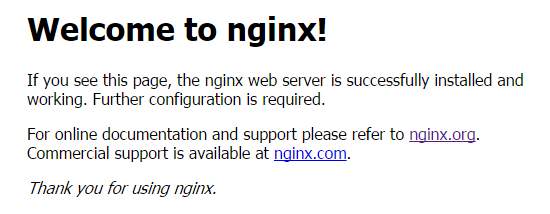
五.安裝PHP
寫在前面:
- php的編譯安裝看似簡單,但涉及到多種應用插件時非常麻煩,需要根據最終應用需要的插件定製編譯,所以網上的編譯安裝不一定適合特定的應用,以下編譯適用於zabbix;
- 重要!請務必按照以下依賴包版本安裝,否則libgd庫編譯中會報錯,由於依賴包較多,也不方便排查是哪個依賴包的新版本與libgd不相容,使用下麵提供的版本即可。
1. 依賴包
#其餘部分依賴包通過後面編譯安裝 yum -y install apr* cloog-ppl compat* cpp curl curl-devel fontconfig fontconfig-devel libXpm* libltdl* bcmath gtk+-devel gd php-gd libiconv gettext gettext-devel glibc kernel kernel-headers keyutils keyutils-libs-devel krb5-devel libcom_err-devel libpng-devel libsepol-devel libselinux-devel libstdc++-devel libtool* libgomp libxml2 libxml2-devel t1lib t1lib* mpfr ncurses* patch perl php-common policycoreutils nasm nasm*
2. 編譯安裝依賴包
安裝yasm
cd /usr/local/src tar -zxvf yasm-1.2.0.tar.gz cd yasm-1.2.0 ./configure make make install
安裝libmcrypt
cd /usr/local/src tar -zxvf libmcrypt-2.5.8.tar.gz cd libmcrypt-2.5.8 ./configure make make install
安裝libvpx
cd /usr/local/src tar -jxvf libvpx-v1.3.0.tar.bz2 cd libvpx-v1.3.0 ./configure --prefix=/usr/local/libvpx --enable-shared --enable-vp9 make make install
安裝tiff
cd /usr/local/src tar -zxvf tiff-4.0.3.tar.gz cd tiff-4.0.3 ./configure --prefix=/usr/local/tiff --enable-shared make make install
安裝libpng
cd /usr/local/src tar -zxvf libpng-1.6.12.tar.gz cd libpng-1.6.12 ./configure --prefix=/usr/local/libpng --enable-shared make make install
安裝freetype
cd /usr/local/src tar -zxvf freetype-2.5.3.tar.gz cd freetype-2.5.3 ./configure --prefix=/usr/local/freetype --enable-shared make make install
安裝jpeg
cd /usr/local/src tar -zxvf jpegsrc.v9a.tar.gz cd jpeg-9a ./configure --prefix=/usr/local/jpeg --enable-shared make make install
安裝libgd
cd /usr/local/src tar -zxvf libgd-2.1.0.tar.gz cd libgd-2.1.0 #編譯需要上面列出的幾個依賴包支持 ./configure --prefix=/usr/local/libgd --enable-shared --with-jpeg=/usr/local/jpeg --with-png=/usr/local/libpng --with-freetype=/usr/local/freetype --with-fontconfig=/usr/local/freetype --with-xpm=/usr/ --with-tiff=/usr/local/tiff --with-vpx=/usr/local/libvpx make make install
安裝t1lib
cd /usr/local/src tar -zxvf t1lib-5.1.2.tar.gz cd t1lib-5.1.2 ./configure --prefix=/usr/local/t1lib --enable-shared make without_doc make install
3. 安裝php
準備
#重要!如系統是64位,請執行以上兩條命令,否則安裝php會出錯 (32位系統不需要執行) \cp -frp /usr/lib64/libltdl.so* /usr/lib/ \cp -frp /usr/lib64/libXpm.so* /usr/lib/
安裝
cd /usr/local/src tar -jxvf php-7.0.4.tar.bz2 cd php-7.0.4 export LD_LIBRARY_PATH=/usr/local/libgd/lib #編譯時需要的變數 ./configure --prefix=/usr/local/php --with-config-file-path=/usr/local/php/etc --with-mysql=/usr/local/mysql --with-mysqli=/usr/local/mysql/bin/mysql_config --with-mysql-sock=/tmp/mysql.sock --with-pdo-mysql=/usr/local/mysql --with-gd --with-png-dir=/usr/local/libpng --with-jpeg-dir=/usr/local/jpeg --with-freetype-dir=/usr/local/freetype --with-xpm-dir=/usr/ --with-vpx-dir=/usr/local/libvpx/ --with-zlib-dir=/usr/local/zlib --with-t1lib=/usr/local/t1lib --with-iconv --enable-libxml --enable-xml --enable-bcmath --enable-shmop --enable-sysvsem --enable-inline-optimization --enable-opcache --enable-mbregex --enable-fpm --enable-mbstring --enable-ftp --enable-gd-native-ttf --with-openssl --enable-pcntl --enable-sockets --with-xmlrpc --enable-zip --enable-soap --without-pear --with-gettext --enable-session --with-mcrypt --with-curl --enable-ctype make make install
配置
#在解壓包中複製php配置文件到安裝目錄並改名 cd /usr/local/src/php-7.0.4 cp php.ini-production /usr/local/php/etc/php.ini #刪除系統自帶配置文件 rm -rf /etc/php.ini ln -s /usr/local/php/etc/php.ini /etc/php.ini #拷貝模板文件為php-fpm配置文件 cp /usr/local/php/etc/php-fpm.conf.default /usr/local/php/etc/php-fpm.conf #添加軟連接到 /etc目錄 ln -s /usr/local/php/etc/php-fpm.conf /etc/php-fpm.conf vim /usr/local/php/etc/php-fpm.conf #取消前面的分號,保存退出 pid = run/php-fpm.pid # php-fpm.conf最後一行調用php-fpm.d目錄中的".conf"文件,使用模板文件複製出1個www.conf文件,修改運行user/group cp /usr/local/php/etc/php-fpm.d/www.conf.default /usr/local/php/etc/php-fpm.d/www.conf vim /usr/local/php/etc/php-fpm.d/www.conf user = www group = www vim /usr/local/php/etc/php.ini #列出PHP可以禁用的函數,如果某些程式需要用到這個函數,可以取消禁用 找到:disable_functions = 修改為:disable_functions = passthru,exec,system,chroot,scandir,chgrp,chown,shell_exec,proc_open,proc_get_status,ini_alter,ini_alter,ini_restore,dl,openlog,syslog,readlink,symlink,popepassthru,stream_socket_server,escapeshellcmd,dll,popen,disk_free_space,checkdnsrr,checkdnsrr,getservbyname,getservbyport,disk_total_space,posix_ctermid,posix_get_last_error,posix_getcwd, posix_getegid,posix_geteuid,posix_getgid, posix_getgrgid,posix_getgrnam,posix_getgroups,posix_getlogin,posix_getpgid,posix_getpgrp,posix_getpid, posix_getppid,posix_getpwnam,posix_getpwuid, posix_getrlimit, posix_getsid,posix_getuid,posix_isatty, posix_kill,posix_mkfifo,posix_setegid,posix_seteuid,posix_setgid, posix_setpgid,posix_setsid,posix_setuid,posix_strerror,posix_times,posix_ttyname,posix_uname #設置時區 找到:;date.timezone = 修改為:date.timezone = PRC #禁止顯示php版本的信息 找到:expose_php = On 修改為:expose_php = Off #支持php短標簽 找到:short_open_tag = Off 修改為:short_open_tag = ON #php支持opcode緩存 找到:opcache.enable=0 修改為:opcache.enable=1 #禁止支持opcode緩存 找到:opcache.enable_cli=1 修改為:opcache.enable_cli=0 #開啟opcode緩存功能 在最後一行添加:zend_extension=opcache.so
開機啟動
#從解壓目錄拷貝php-fpm到啟動目錄 cp /usr/local/src/php-7.0.4/sapi/fpm/init.d.php-fpm /etc/rc.d/init.d/php-fpm #非必須 chown www:www /etc/rc.d/init.d/php-fpm chmod 755 /etc/rc.d/init.d/php-fpm chkconfig --level 35 php-fpm on
配置nginx支持php
vim /usr/local/nginx/conf/nginx.conf #第2行,去除user註釋,修改nginx運行組為www www;必須與/usr/local/php/etc/php-fpm.d/www.conf中的user/group配置相同,否則php運行出錯 user www www; #第45行,添加index.php index index.html index.htm index.php; #第65~71行,取消FastCGI server部分location的註釋,註意fastcgi_param行的參數,改為$document_root$fastcgi_script_name,或者使用絕對路徑 #pass the PHP scripts to FastCGI server listening on 127.0.0.1:9000 # location ~ \.php$ { root html; fastcgi_pass 127.0.0.1:9000; fastcgi_index index.php; fastcgi_param SCRIPT_FILENAME $document_root$fastcgi_script_name; include fastcgi_params; }
驗證
#進入nginx預設網站根目錄,新建index.php文件 cd /usr/local/nginx/html/ vim index.php <?php phpinfo(); ?> chown -R www:www /usr/local/nginx/html/ chmod -R 700 /usr/local/nginx/html/ /etc/init.d/nginx restart service php-fpm start
在瀏覽器中打開伺服器:http://ip/index.php,會看到下麵的界面: